
Ich bin ein Kind der 90er Jahre und als solches in Disney Princess-Filmen aufgewachsen. Jeder meint, Prinzessinnen - und alles um sie herum - sollten leicht, hell und zuckersüß sein. Nun, wir haben ein Prinzessinenthema, das unsere Lieblingsköniginnen in die schöne Umarmung der Dunkelheit bringt. Egal, ob Sie mit Schneewittchen auf die alte Schule gehen oder mit Jasmine die Haremshose rocken, wir haben für Sie die sechs "originalen" Disney-Prinzessinnen. Entschuldigung, Raps, wir werden uns später bei Ihnen melden.



Dieses Themenpaket mit sechs Facetten baut darauf auf Nova Launchermit Subgrid-Positionierung um unsere Symbole auf dem Dockless-Startbildschirm zu platzieren und sowohl unsere Ordner als auch die App-Schublade zu tönen. Wenn du ein bist Action Launcher Benutzer, es wird Ihnen etwas schwerer fallen, Ihre Startbildschirmsymbole zu positionieren, aber Quicktheme Das Färben der Ordner und App-Schubladen wird schnell erledigt.
Verizon bietet das Pixel 4a für nur 10 US-Dollar pro Monat auf neuen Unlimited-Linien an



Hintergrundbilder
Diese Hintergrundbilder stammen ursprünglich aus einem Beitrag am Disney-Stil von Papierschnitt Disney Princess Tapeten. Sie sind süß, sie sind bunt, aber die Dunkelheiten sind nicht annähernd so dunkel wie sie sein könnten, und die Farben sind ein bisschen pastellfarben. Wir haben die Belichtung und Überlagerung dieser Hintergrundbilder optimiert, um lebendigere Farben und schwärzere Schwarztöne zu erzielen.
- Schneewittchen
- Aschenputtel
- Aurora
- Ariel
- Belle
- Jasmin
So wenden Sie Ihr Hintergrundbild an
- Drücken Sie lange auf Freifläche auf Ihrem Startbildschirm.
- Zapfhahn Hintergrundbilder.
-
Zapfhahn Bild auswählen.



- Wähle Deine Prinzessin Wallpaper heruntergeladen.
- Stellen Sie sicher, dass Ihr Bild nach Ihren Wünschen auf dem Bildschirm zentriert ist.
-
Zapfhahn Hintergrundbild festlegen.



Symbole und Ordner

Diese dunklen Tapeten verdienen dunkle Symbole, und keine Packung mag einfache, raffinierte schwarze Symbole Zwart Icon Pack. Positionieren Sie Ihre Symbole vor dem Anwenden des Symbolpakets außerhalb der schwarzen Bereiche auf dem Bildschirm. Positionieren Sie Ihre Symbole für Ariel und Jasmine in einer sanften Neigung über dem Bildschirm. Ordnen Sie für Schneewittchen und Belle Ihre Symbole im zweiten Viertel des Bildschirms über den Prinzessinnen an und lassen Sie Platz für die kommenden Widgets. Umgeben Sie für Aurora das königliche Paar mit Ihren Symbolen.
Richten Sie für Aschenputtel die Symbole auf der linken Seite des Bildschirms aus. Wenn Sie ein bisschen mehr Magie wünschen, können Sie das Telefonsymbol über dem Glasschuh und dann das Symbol auf a setzen leeres PNG-Bild. Auf diese Weise erhalten Sie den Dialer, wenn Sie auf den Slipper tippen.
Zwart anwenden
- Öffnen Zwart.
- Tippen Sie auf die dreizeiliges Menüsymbol in der oberen linken Ecke.
-
Zapfhahn Anwenden.
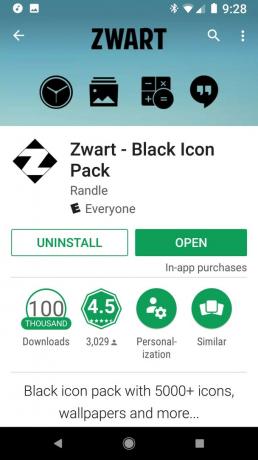
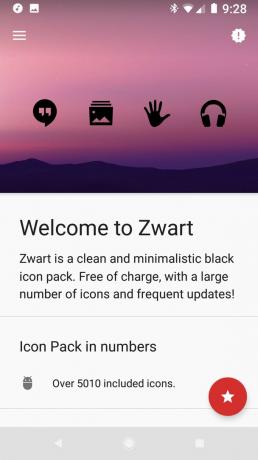
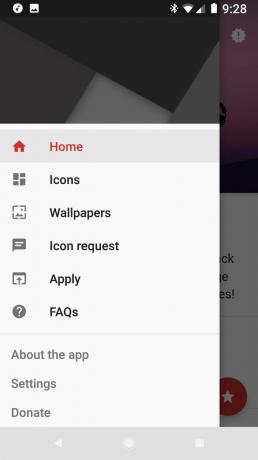
- Tippen Sie auf Ihre Startprogramm um die Symbole anzuwenden.
-
Zapfhahn in Ordnung.
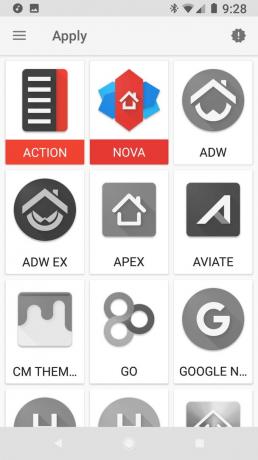
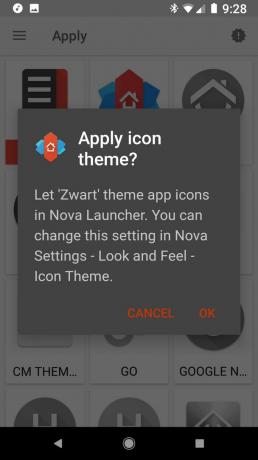

Themenordner und App-Schubladen in Nova Launcher
Dieses Thema enthält schwarze Symbole auf einem Hintergrundbild, das schwarz ist, und das kann dazu führen, dass die App-Schublade ein bisschen wie ein Biest zum Lesen ist Um die Sichtbarkeit zu verbessern, fügen Sie unseren Ordnern und der App-Schublade einen königlichen Farbton hinzu, damit Symbole angezeigt werden, anstatt in den Ordner einzublenden Dunkelheit. Jede Prinzessin hat ihren eigenen Farbton für diesen Prozess, und hier sind die Hex-Farbcodes, die wir gleich verwenden werden:
- Schneewittchen - # B20058C0
- Aschenputtel - # B20068A0
- Aurora - # B2D71475
- Ariel - C4189070
- Belle - # C4F8A818
- Jasmin - # C428A0A0
- Öffnen Nova-Einstellungen.
- Zapfhahn Ordner.
-
Zapfhahn Hintergrund.

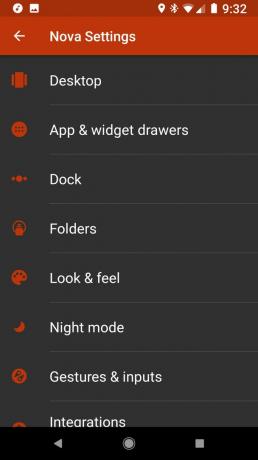

- Zapfhahn Benutzerdefiniert.
- Geben Sie die ein Hex-Code für Ihre Prinzessin wie oben in diesem Abschnitt aufgeführt.
- Zapfhahn in Ordnung.
-
Gehen zurück zum Hauptmenü von Nova Settings.


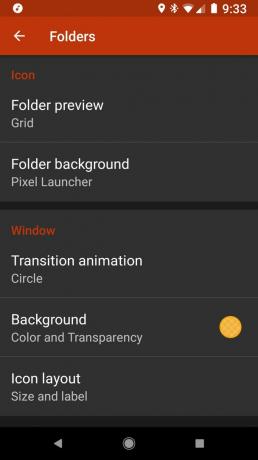
- Zapfhahn App & Widget Schubladen.
- Zapfhahn Hintergrund.
-
Tippen Sie auf die erste Farbe in den letzten JahrenDies sollte die Farbe sein, die wir gerade auf unsere Ordner angewendet haben.
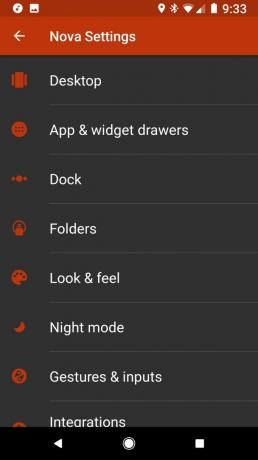
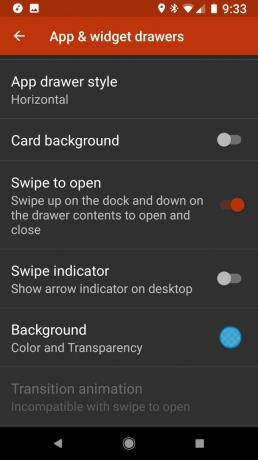

Ein weiteres Widget

Das Der Startbildschirmstil von Pixel 2 Für manche mag das etwas umstritten sein, aber das von ihm angepriesene Widget auf einen Blick ist ein sehr praktisches Widget, und da es transparent ist, lässt es sich mit vielen, vielen Themen kombinieren. Während das ursprüngliche Widget auf einen Blick nur im Pixel Launcher verfügbar ist, Ein weiteres Widget ist für alle verfügbar und sogar noch besser als das Original, da es anpassbar ist.
- Lang drücken a Leerstelle auf dem Startbildschirm, bis ein Menü angezeigt wird.
- Zapfhahn Widgets.
-
Drag & Drop Ein weiteres Widget auf Ihren Startbildschirm.



- Tippen Sie im Widget-Bearbeitungsfenster auf Sehen Sie Ihre Veranstaltungen.
- ermöglichen Ein weiterer Widget-Kalender berechtigt zum Anzeigen Ihrer Ereignisse.
-
Zapfhahn Kontrolliere das Wetter.



- ermöglichen Ein anderer Widget-Standort erlaubt es, zu sehen, wo Sie sich befinden, und Wetterinformationen dafür abzurufen.
- (Optional) Tippen Sie auf Tippen Sie auf Wetter öffnet sich.
- (Optional) Wählen Sie Ihre Lieblingswetter-App zum Öffnen aus.
-
Tippen Sie auf die Zuhause Taste.


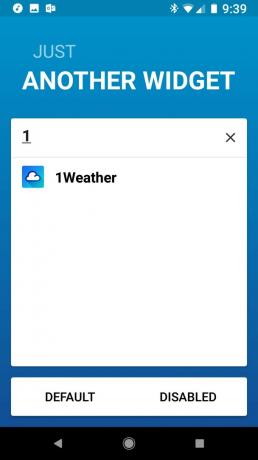
- Drücken Sie lange und ziehen Sie Ihre neue Ein weiteres Widget zu Ihrem vorgesehenen Platz auf dem Startbildschirm. Ziehen Sie für Belle das Widget an den unteren Bildschirmrand. Ziehen Sie es für alle anderen (außer Aurora) nach oben.
-
Größe ändern das Widget, um es eine Zeile hoch oder eine halbe Zeile hoch zu machen, wenn Sie das Widget klein und gedämpft halten möchten.
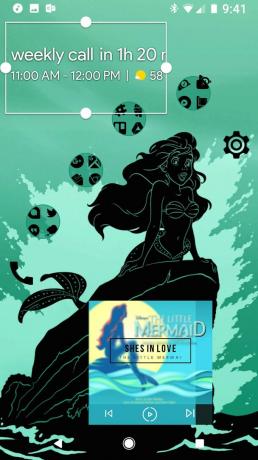

1Wetter Widget für Aurora

Es gab nicht genug Platz für ein anderes Widget, um neben dem Dornigen bequem zum Aurora-Thema zu passen Musik-Widget und die Symbole, aber ich denke, ich habe etwas noch Besseres gefunden: ein schönes rosa Temperatur-Widget von 1Wetter, die sich direkt in Auroras Rock einfügt. Wenn Sie dies mit einer der anderen Prinzessinnen tun möchten, müssen Sie nur Auroras leuchtendes Rosa in einen Farbton tauschen, der der Prinzessin Ihrer Wahl entspricht.
- Lang drücken a Leerstelle auf dem Startbildschirm, bis ein Menü angezeigt wird.
- Zapfhahn Widgets.
-
Ziehen Sie unter 1Wetter a 1Wetter 2x1 Widget auf den Rock von Auroras Kleid.

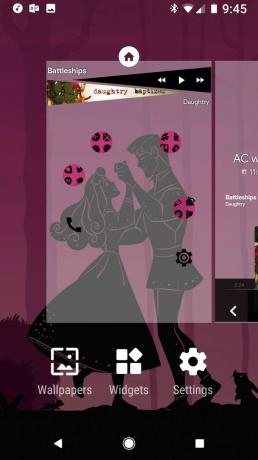

- Tippen Sie im angezeigten Widget-Bearbeitungsfenster auf Hintergrundfarbe.
- Zapfhahn Licht.
-
Zapfhahn Akzent.
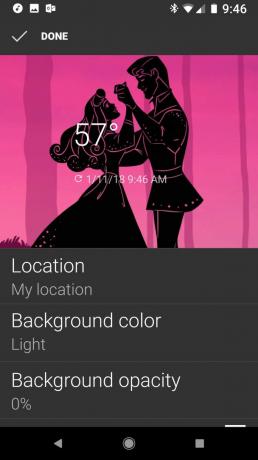


- Zapfhahn Benutzerdefiniert (der Regenbogen).
-
Stellen Sie die Farbe auf ein schönes helles Rosa ein und tippen Sie dann auf in Ordnung.

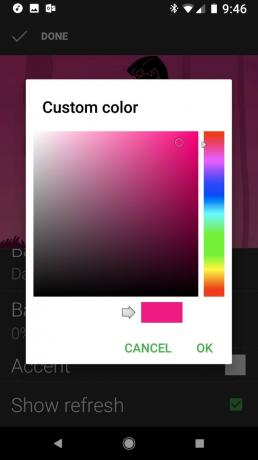
- Deaktivieren Sie Aktualisierung anzeigen.
- Zapfhahn Getan.
- Drücken und ziehen Sie Ihr Widget lange, um es besser in Auroras Kleid auszurichten.
-
Ändern Sie die Größe des Widgets, bis nur noch die Temperatur angezeigt wird.


Melodi Music Widgets

Musik ist ein wesentlicher Bestandteil des Lebens einer Prinzessin, insbesondere solche, die so ikonisch sind, dass sie ihre eigenen Lieder haben. Egal, ob Sie "Cinderella" oder "Belle", "Part of Your World" oder "Whole New World" singen, Musik-Widgets können Verleihen Sie einem Startbildschirm ein zusätzliches Flair und geben Sie uns gleichzeitig die schnelle Kontrolle über unsere aktuell wiedergegebene Musik. Jedes der Prinzessinenthemen verwendet ein anderes Widget als das Melodi für Kustom packen, und als solche, um sie zu implementieren, werden wir auch brauchen KWGT Pro. Perfekte Prinzessin-Widgets sehen vielleicht so aus, als würden sie eine Menge Arbeit kosten, aber glauben Sie mir, diese sind einfacher als eine fröhliche Melodie zu pfeifen, und so geht's:
- Lang drücken a Leerstelle auf dem Startbildschirm, bis ein Menü angezeigt wird.
- Zapfhahn Widgets.
- Drücken und ziehen Sie unter KWGT a 2x2 KWGT Widget zu Ihrem Startbildschirm. Ziehen Sie für Schneewittchen, Ariel und Jasmin das Widget an den unteren Bildschirmrand. Ziehen Sie für Cinderella, Aurora und Belle das Widget an den oberen Bildschirmrand.
- Drücken Sie lange auf das Neue KWGT bis ein Menü erscheint.
-
Zapfhahn Größe ändern.
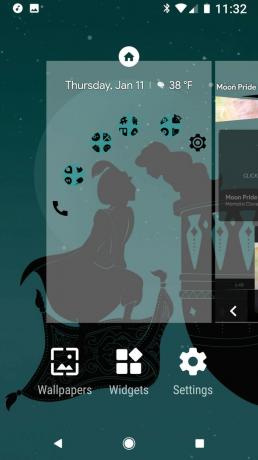
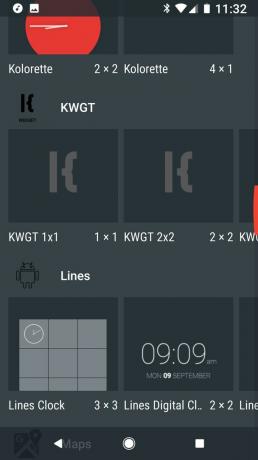

- Passen Sie die Größe des Widgets an die zukünftige Musikkomponente an:
- Für Ariel und Cinderella: Ändern Sie die Größe des Widgets in ein Quadrat etwas links von der Mitte des Bildschirms. Für Ariel sollten Sie darauf abzielen, dass das Quadrat vollständig in dem Felsen sitzt, auf dem sie thront. Für Aschenputtel setzen Sie das Quadrat über Aschenputtels Kopf.
- Ändern Sie für Schneewittchen, Aurora und Belle die Größe des Widgets, um 1 oder 1,5 Zeilen des Startbildschirms von Rand zu Rand abzudecken.
- Ändern Sie für Jasmine die Größe des Widgets so, dass es das untere Drittel des Bildschirms abdeckt.
-
Tippen Sie auf das Neue KWGT um es zu konfigurieren.
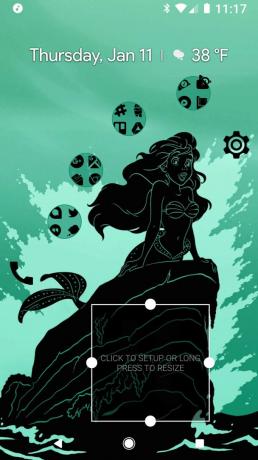


- Tippen Sie unter Installiert auf Melodi.
- Wählen Sie das Melodi-Preset für Ihre Prinzessin:
- Schneewittchen: Melodi_9
- Aschenputtel: Melodi_11
- Aurora: Melodi_6
- Ariel: Melodi_12
- Belle - Melodi_14
- Jasmin - Melodi_13
-
Zapfhahn Schicht in der mittleren Leiste.


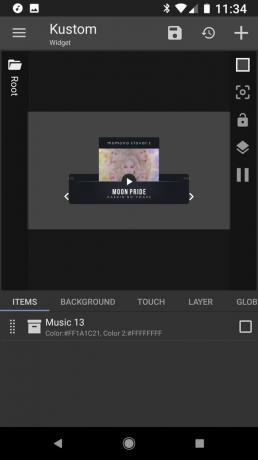
- Tippen Sie auf die - und + Symbole um den Maßstab Ihres Widgets an das Widget-Feld anzupassen. Beginnen Sie bei 100 und stellen Sie sie nach Bedarf auf und ab ein.
-
Zapfhahn sparen (das Diskettensymbol in der oberen Leiste). Zu diesem Zeitpunkt ist Ariels Widget fertig.

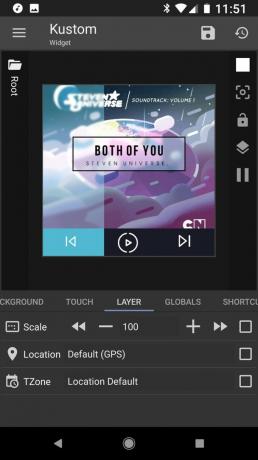
- Zapfhahn Artikel in der mittleren Leiste.
- Tippen Sie auf die Musik komponent.
-
Tippen Sie für Aschenputtel auf den Schalter für NiteMode zu Ein. Zapfhahn sparen und Aschenputtels Widget ist fertig.
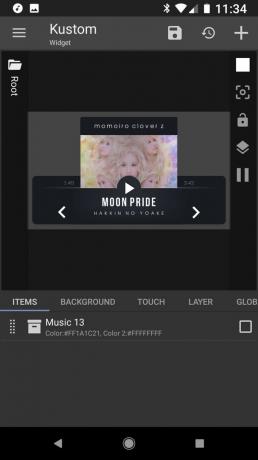
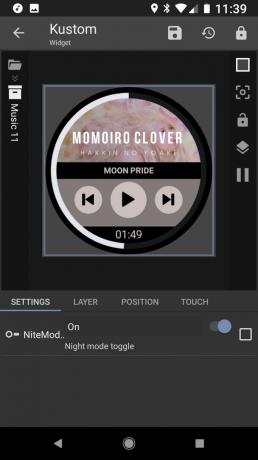
-
Zapfhahn Hintergrundfarbe.
- Geben Sie für Aurora und Belle ein # FF000000 und tippen Sie dann auf das Farbfeld darunter.
- Geben Sie für Schneewittchen ein 00000000 und tippen Sie dann auf das Farbfeld darunter.
- Geben Sie für Jasmine ein D0000000 und tippen Sie dann auf das Farbfeld darunter.

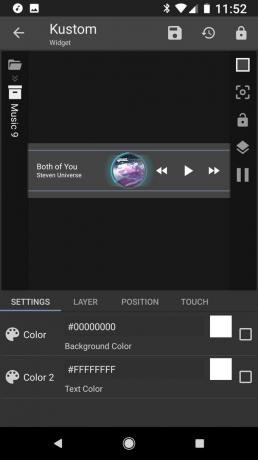

-
Zapfhahn sparen (das Diskettensymbol in der oberen Leiste) und kehren Sie zum Startbildschirm zurück. Das Widget ist vollständig.

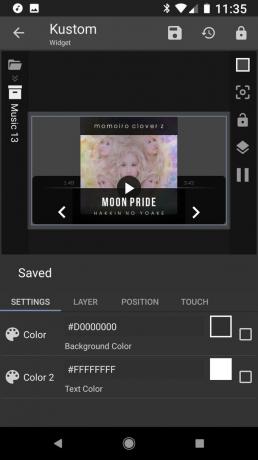

Praktisch Prinzessin Perfekt

Egal, ob Sie es einfach mit einem Hintergrundbild und einem Icon-Pack angehen oder sich mit KWGT für das perfekte Widget schmutzig machen, ich hoffe, Sie probieren diese königlichen Startbildschirm-Themen aus. Sie sind königlich, sie strahlen und sie blenden keine Leuchtfeuer aus Weiß, Glitzer und Glanz. Dies ist ein Beweis dafür, dass Sie eine Prinzessin sein können, während Sie alle Themen dunkel und gutaussehend lieben. Welches Thema magst du am liebsten? Nach welcher Prinzessin nimmst du (oder wünschst du es)? Nerd mit mir in den Kommentaren und sag uns, welche Themen ich in Zukunft erobern möchte!

Dies sind die besten kabellosen Ohrhörer, die Sie zu jedem Preis kaufen können!
Die besten kabellosen Ohrhörer sind bequem, klingen großartig, kosten nicht zu viel und passen problemlos in eine Tasche.

Alles, was Sie über die PS5 wissen müssen: Erscheinungsdatum, Preis und mehr.
Sony hat offiziell bestätigt, dass es auf der PlayStation 5 funktioniert. Hier ist alles, was wir bisher darüber wissen.

Nokia bringt zwei neue preisgünstige Android One-Handys unter 200 US-Dollar auf den Markt.
Nokia 2.4 und Nokia 3.4 sind die neuesten Ergänzungen im Budget-Smartphone-Sortiment von HMD Global. Da es sich bei beiden Geräten um Android One-Geräte handelt, erhalten sie garantiert bis zu drei Jahre lang zwei wichtige Betriebssystemupdates und regelmäßige Sicherheitsupdates.

Peppen Sie Ihr Smartphone oder Tablet mit den besten Icon-Packs für Android auf.
Die Möglichkeit, Ihr Gerät anzupassen, ist fantastisch, da es dazu beiträgt, Ihr Gerät noch mehr zu "Ihrem eigenen" zu machen. Mit der Leistung von Android können Sie Starter von Drittanbietern verwenden, um benutzerdefinierte Symbolthemen hinzuzufügen. Dies sind nur einige unserer Favoriten.
